win10电脑快速分区怎么分区的 win10电脑实现快速分区的方法
更新时间:2023-03-17 13:25:00作者:mei
电脑安装win10系统只有一个C盘分区,所以文件存放在一起不利于管理和操作,有些用户想要进行分区,那么该怎么操作?想要让win10电脑实现快速分区,阅读下文步骤进行操作。
推荐:笔记本win10系统
1、右击开始图标,点击计算机管理—磁盘管理。
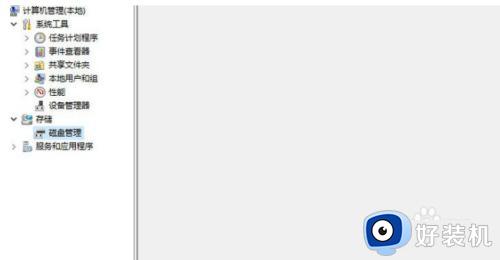
2、右击C盘选择压缩卷。
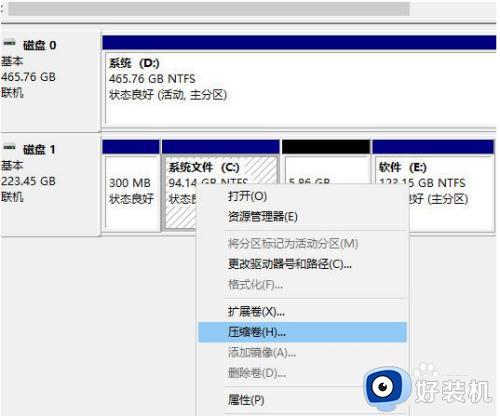
3、输入要分出的空间大小,点击压缩即可。
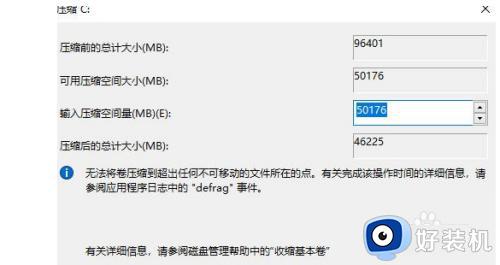
4、压缩完之总离后会多出未分配的分区,右击未分配,选择新建简单卷。
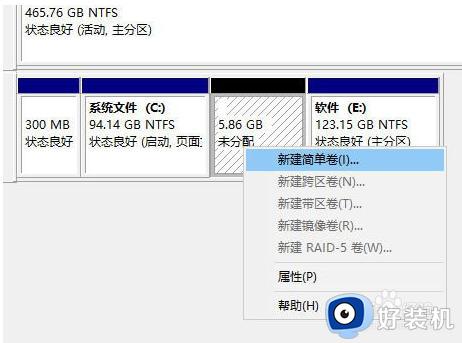
5、打开新建简单卷向导,设置新分区物茄距的大鬼常小、盘符,勾选“执行快速格式化”,下步即可完成分区。
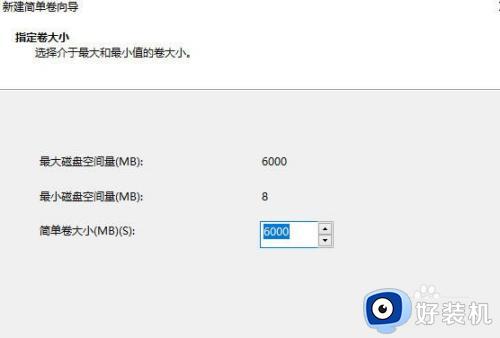
合理给win10电脑分区能提升使用体验的,以上方法不需要下载软件,直接操作即可实现。
win10电脑快速分区怎么分区的 win10电脑实现快速分区的方法相关教程
- win10 怎么快速 给磁盘分区 win10磁盘怎么重新分区
- win10系统玩游戏如何转区 win10系统快速转区的方法
- windows10如何分区硬盘 windows10硬盘分区图文教程
- win10磁盘分区的详细步骤 win10怎么给磁盘分区
- win10给电脑分区的方法 win10怎么进行分区
- win10扩大c盘分区的方法 win10如何扩大c盘分区
- win10电脑硬盘分区重新分配的方法 win10电脑硬盘如何重新分区
- win10系统分区怎么分区合适 win10电脑如何分区硬盘空间
- win10如何合并不相邻磁盘 win10怎么合并不相邻的磁盘分区
- win10系统分区的时候gb和mb如何转换 win10分区的时候gb和mb的换算方法
- win10拼音打字没有预选框怎么办 win10微软拼音打字没有选字框修复方法
- win10你的电脑不能投影到其他屏幕怎么回事 win10电脑提示你的电脑不能投影到其他屏幕如何处理
- win10任务栏没反应怎么办 win10任务栏无响应如何修复
- win10频繁断网重启才能连上怎么回事?win10老是断网需重启如何解决
- win10批量卸载字体的步骤 win10如何批量卸载字体
- win10配置在哪里看 win10配置怎么看
win10教程推荐
- 1 win10亮度调节失效怎么办 win10亮度调节没有反应处理方法
- 2 win10屏幕分辨率被锁定了怎么解除 win10电脑屏幕分辨率被锁定解决方法
- 3 win10怎么看电脑配置和型号 电脑windows10在哪里看配置
- 4 win10内存16g可用8g怎么办 win10内存16g显示只有8g可用完美解决方法
- 5 win10的ipv4怎么设置地址 win10如何设置ipv4地址
- 6 苹果电脑双系统win10启动不了怎么办 苹果双系统进不去win10系统处理方法
- 7 win10更换系统盘如何设置 win10电脑怎么更换系统盘
- 8 win10输入法没了语言栏也消失了怎么回事 win10输入法语言栏不见了如何解决
- 9 win10资源管理器卡死无响应怎么办 win10资源管理器未响应死机处理方法
- 10 win10没有自带游戏怎么办 win10系统自带游戏隐藏了的解决办法
